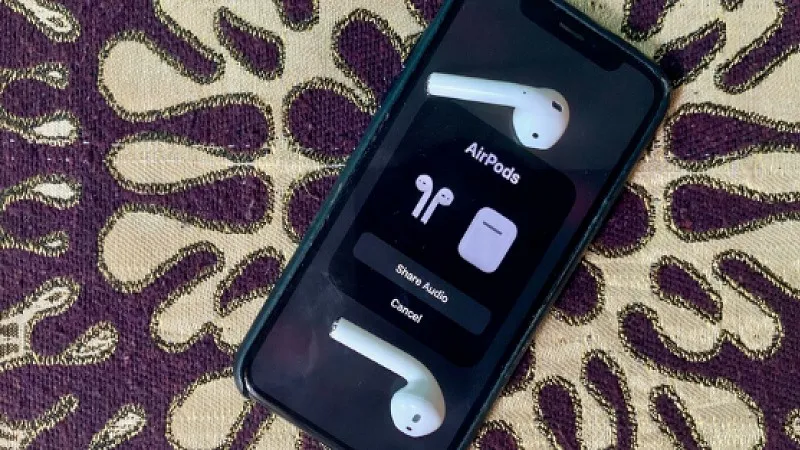Kể từ iOS 13.1 và iPadOS 13.1, iPhone đã có thêm tính năng Audio Sharing cho phép phát nhạc từ 1 iPhone cho 2 cặp AirPods.
Yêu cầu thiết bị
Tính năng này chỉ có trên các thiết bị dùng iOS 13.1, iPadOS 13.1 trở lên, cũng như phải có hỗ trợ Bluetooth 5.0.
Bạn đang đọc: Cách để phát nhạc từ 1 iPhone cho 2 cặp AirPod
Cụ thể hơn, các thiết bị đáp ứng được yêu cầu bao gồm: iPhone 8 trở lên, iPad Pro, iPad (đời thứ 5 trở lên), iPad Air (đời thứ 3), iPad mini (đời thứ 5), và iPod Touch (đời thứ 7).
Về phần tai nghe, Apple hỗ trợ tính năng này với hầu hết các loại tai nghe AirPods và Beats.
Cụ thể gồm: AirPods, AirPods Pro, Powerbeats Pro, Powerbeats 3, Beats Solo Pro, Beats Solo 3 Wireless, Beats Studio 3 Wireless, và Beats X.
Cách dùng tính năng Audio Sharing
Bước 1: Trên iPhone hoặc iPad, quẹt xuống ở góc trên bên phải màn hình (phía dưới cột tín hiệu mạng) để mở Control Center

Nếu iPhone/iPad của bạn có nút Home, quẹt lên từ cạnh dưới của màn hình để mở Control Center
Bước 2: Trong Control Center, nhấn đè nút Play
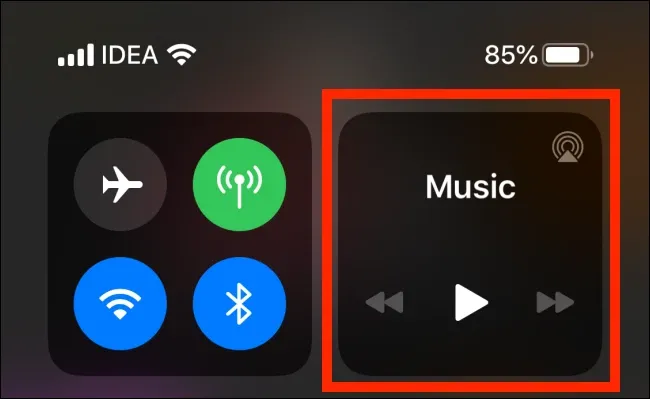
Bước 3: Ở đây, nhấn vào nút AirPlay
Bạn cũng có thể thấy nút này khi mở ứng dụng Music hoặc widget Now Playing trên màn hình khóa
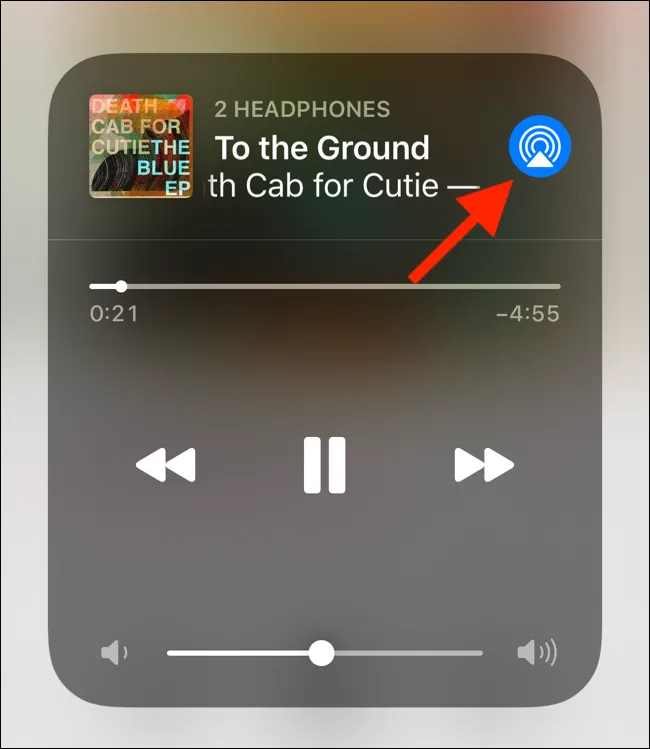
Bước 4: Bên dưới tai nghe đã được kết nối của bạn, bạn sẽ thấy nút Share Audio. Nhấn vào đó
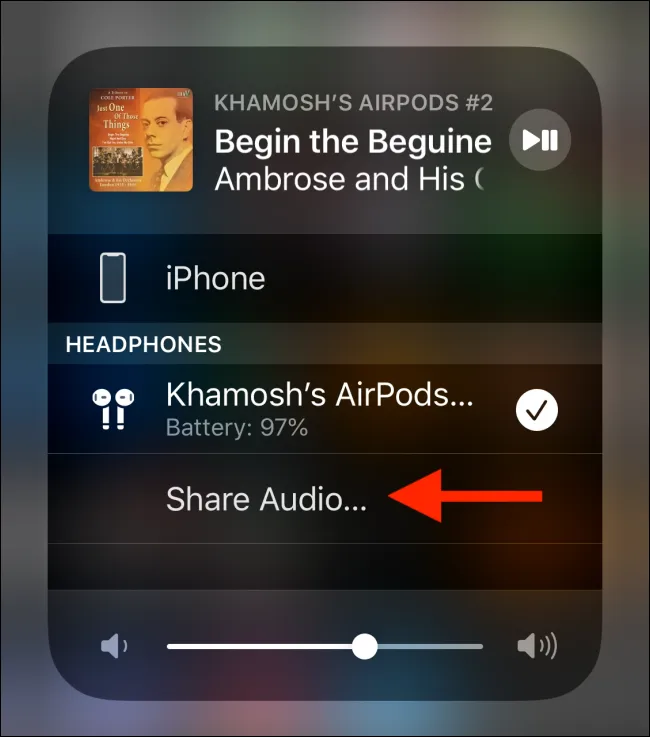
Bước 5: Giờ, đem iPhone/iPad khác cùng với tai nghe đã được ghép cặp với nó, lại gần thiết bị của bạn. Hoặc bạn cũng có thể đem cặp tai nghe thứ 2 đến gần thiết bị của mình
Tìm hiểu thêm: Kho hình nền tuyệt đẹp chất lượng cao với rất nhiều chủ đề đang đợi bạn tải về
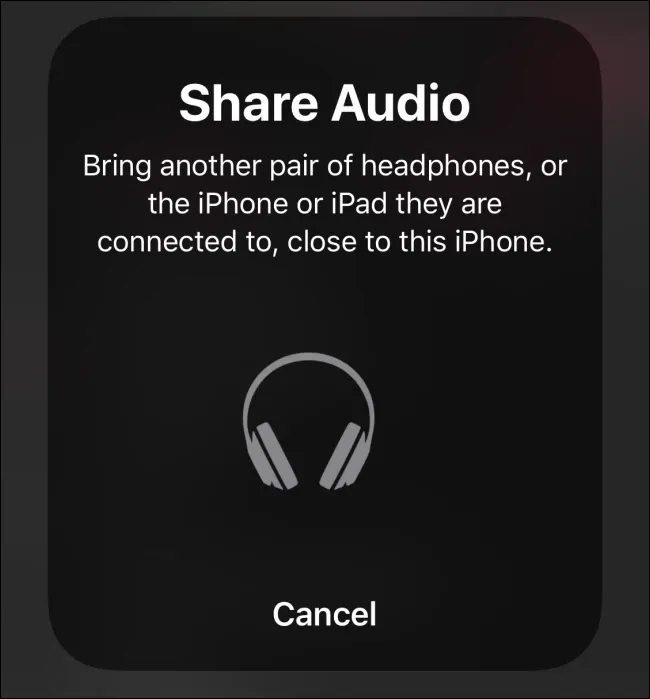
Bước 6: Bạn sẽ thấy thông báo ghép cặp hiện lên. Nhấn vào nút Share Audio
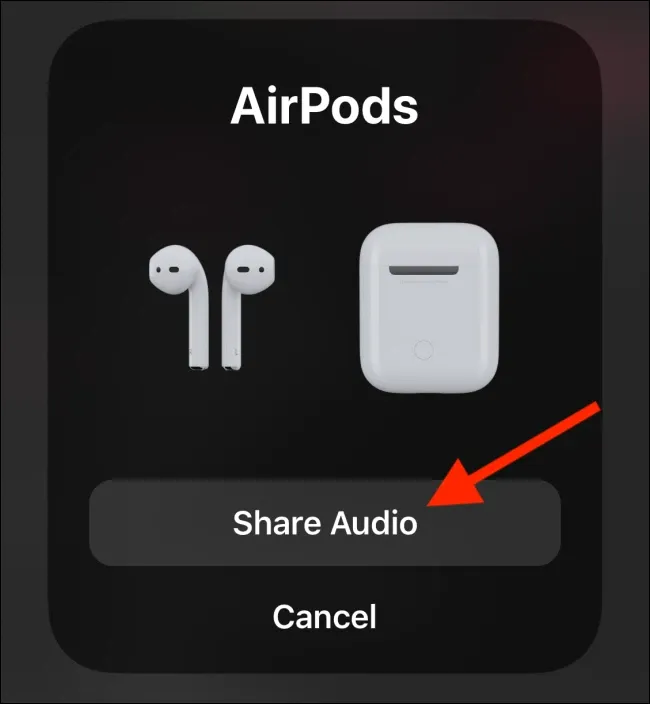
Giờ đây cả 2 cặp tai nghe sẽ được kết nối đến iPhone/iPad của bạn.
Bước 7: Quay lại danh sách nhạc, và bạn sẽ thấy có 2 tên tai nghe đang được kết nối. Cái của bạn sẽ có sẵn dấu tick, cái mới ghép thì không. Giờ chỉ việc đánh dấu tick cho nó là bạn đã có thể phát nhạc cho cả 2 cặp tai nghe.
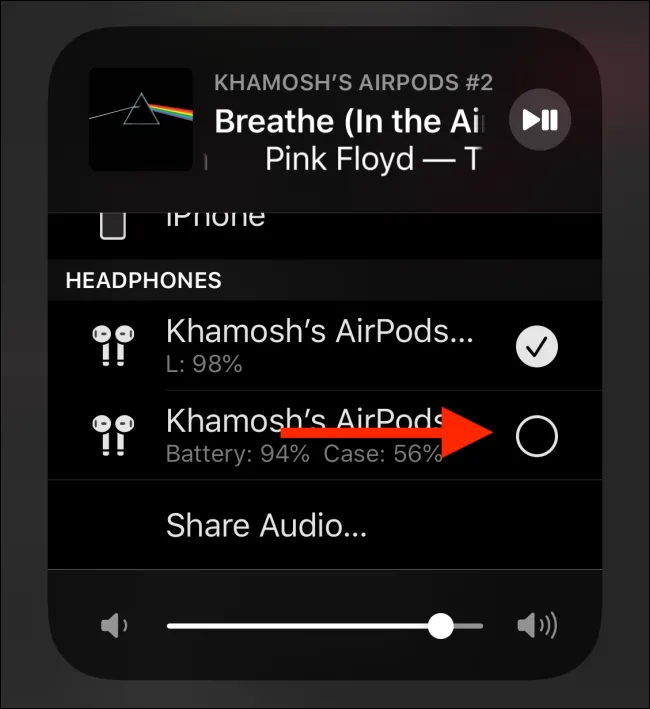
Ngược lại, để ngắt kết nối với tai nghe, bạn cũng chỉ cần bỏ dấu tick của nó là xong. Hoặc bạn cũng có thể tắt tai nghe hoặc để nó lại vào hộp sạc để ngưng chia sẻ nhạc.
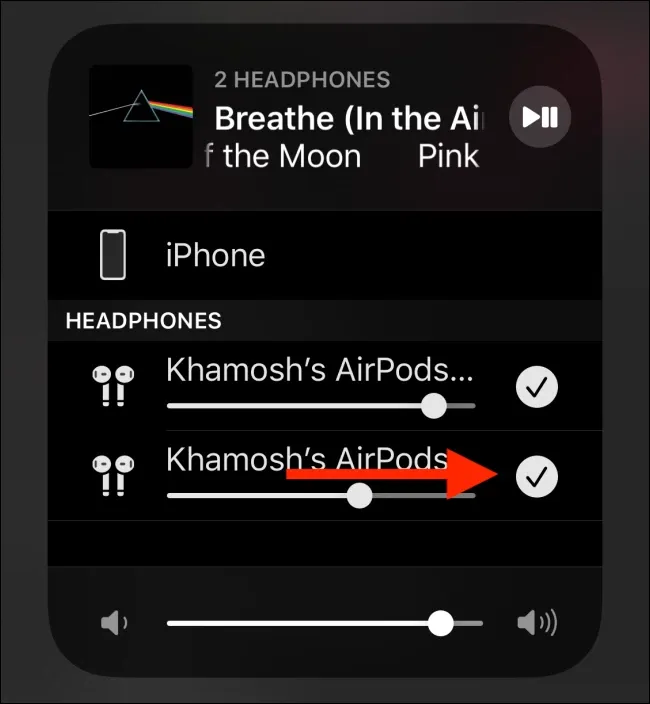
>>>>>Xem thêm: Cách đăng xuất tài khoản Google trên thiết bị khác mới nhất, cập nhật năm 2024 giúp bạn phá vỡ mối lo bị truy cập tài khoản
Ngoài tính năng chia sẻ nhạc này, iOS 13.1 cũng có rất nhiều tính năng mới hấp dẫn khác.
Nguồn: howtogeek